wps表格居中怎么设置 wps表格如何设置水平和垂直居中
经验直达:
- wps表格如何设置水平和垂直居中
- wps表格居中怎么设置
- 手机WPS表格如何居中
一、wps表格如何设置水平和垂直居中
一张整洁美观的表格会让读文档的人感到心情愉悦 , 那么表格的水平和垂直居中就可以帮助数据整洁美观,那就让我教你如何设置表格水平和垂直居中!
品牌型号:华为 MagicBook
【wps表格居中怎么设置 wps表格如何设置水平和垂直居中】系统版本:window 10
1、打开【wps】
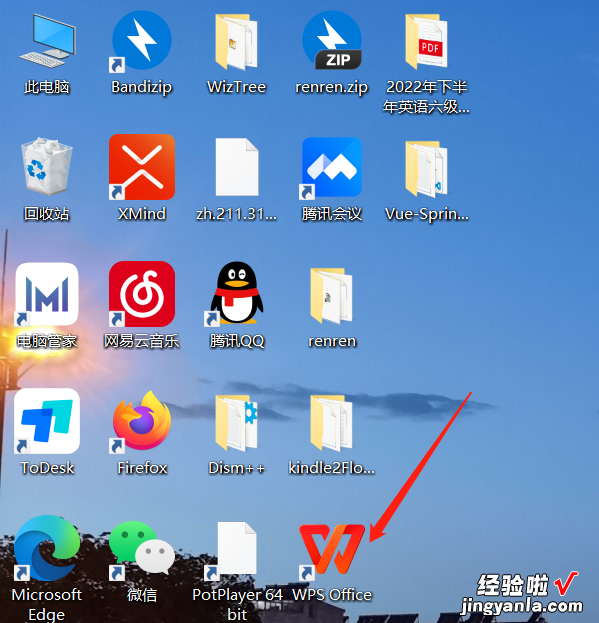
2、选择文档
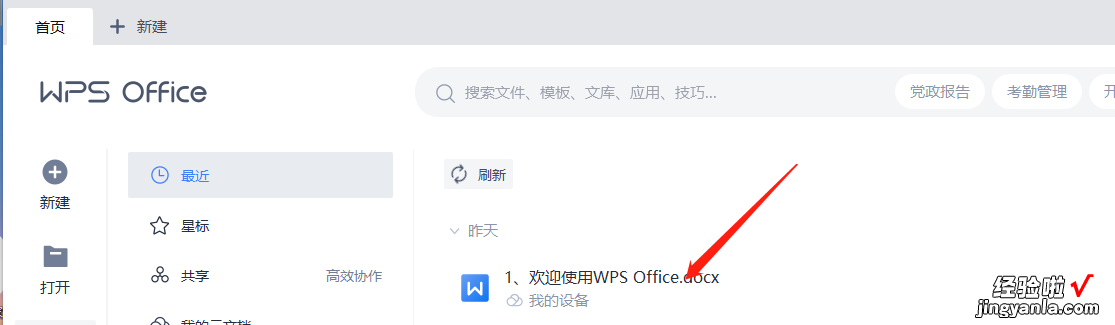
3、点击【插入】=》【表格】
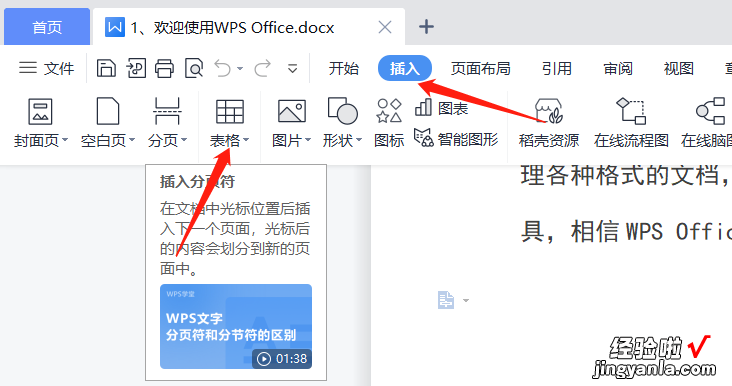
4、选择需要的表格,点击一下
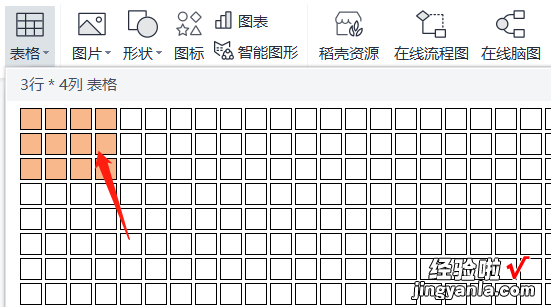
5、选中插入的表格,鼠标右击,出现菜单,选择【表格属性】
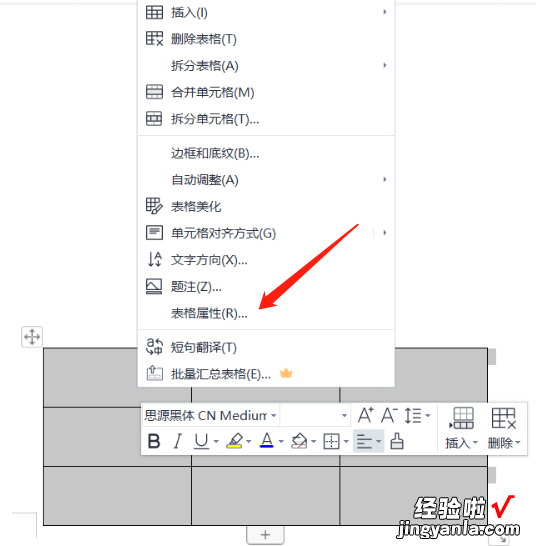
6、点击【表格】=》【居中】=》【确定】

这里的居中就是水平居中和垂直居中 , 这样就设置好啦,赶紧趁热打铁,快去试试吧!
二、wps表格居中怎么设置
水平居中方法
1
我们先打开桌面上的表格文件 。
2
打开之后,我们的wps表格如下图所示 。
3
用鼠标左键按住不动,拖动你想要设置居中的表格内容 。
4
然后点击开始菜单中下方的水平居中的功能,如下图红色箭头所示那样 。
5
这个时候你选中的表格内容就会自动水平居中了 。
垂直居中方法
很多时候我们的设置不当或者原来的wps表格文件垂直是不居中的 , 这个时候我们要采用设置垂直居中,这样看起来会好很多,我们还是先打开wps表格文件 。
这个时候我们发现表格中的内容是垂直不居中了,我们先选中要设置的单元格 。
然胡我们点击开始菜单中下方的垂直居中的功能,如下图红色箭头所示那样 。
这个时候我们选中的表格内容就会自动垂直居中了,方法跟水平居中的方法差不多 , 大家仔细分辨一下就行 。
三、手机WPS表格如何居中

品牌型号:华为P40
系统:EMUI11.0.0
软件版本:WPSoffice13.2.254
该方法适用苹果手机、其它安卓手机,但由于手机品牌、系统与软件版本各不相同 , 操作步骤存在小部分差异 。
想知道手机WPS表格如何居中下面与大家分享一下手机wps填表格如何居中的教程吧 。
1、打开WPSoffice,选择表格进入页面
2、点击左上角的编辑,再选择工具图标
3、最后选中需要居中的单元格内容 , 在对齐文本下方 , 选择居中即可
以上就是手机wps如何居中表格的内容了 。
